Kako popraviti pogrešku 0xc000014c koja se javlja kada se Windows OS učita

- 852
- 63
- Garrett Hane Sr.
Korisnici sustava Windows često se susreću s svim vrstama kvarova koji se javljaju tijekom rada ili prilikom učitavanja operativnog sustava. Jedan od problema s kojim se susreće u vrijeme računala je pogreška 0xc000014c, koja sprečava početak OS -a. Neuspjeh je povezan s oštećenjem ili odsutnošću BCD datoteke koja je zamijenila Microsoft u operativnim sustavima počevši od verzije Vista Boot File.ini. Podaci o konfiguraciji pokretanja, koji sadrže informacije o utovarivačima i parametrima OS -a, neophodni su za preuzimanje Windows -a, a u slučaju nasumičnih ili namjenskih promjena u BCD -u, početak sustava je nemoguć. Neuspjeh možete pronaći s kodom 0xc000014c na plavom ili crnom zaslonu u različitim verzijama "Windows", ali unatoč nepostojanju mogućnosti ispravnog pokretanja Windows -a, datoteka za pohranu konfiguracije može se ponovno ponovno pribjeći da popravi pogrešku na to Kompletna ponovna instalacija operacijske dvorane.

Metodologija za ispravljanje pogrešaka 0xc000014c u sustavu Windows.
Razlozi pogreške dispečera za pokretanje 0xc000014c
Neuspjesi pokretanja sustava nastaju zbog pogrešnih performansi početnog zadatka jedne od komponenti sustava. Dakle, plavi ili crni zaslon, praćen pogreškom s kodom 0xc000014c, može se pojaviti iz sljedećih razloga:
- Oštećenje ili odsutnost podataka o konfiguraciji BCD -a.
- Slomljeni sektori na tvrdom disku, kao rezultat kojih sustav ne može pristupiti komponentama koje pružaju učitavanje.
- Sukob opreme.
Naravno, uzroci pogrešaka 0xc000014c prilikom učitavanja OS -a mogu se izazvati i različiti čimbenici, poput infekcije sustava s virusima, nepotpuno uklanjanje nekih elemenata, uklanjanje srodnog softvera, netočne parametre BCD -a, neprihvatljive snimke u registru slučajno ili namjerno, kvarovi ili netočno isključivanje uređaja.
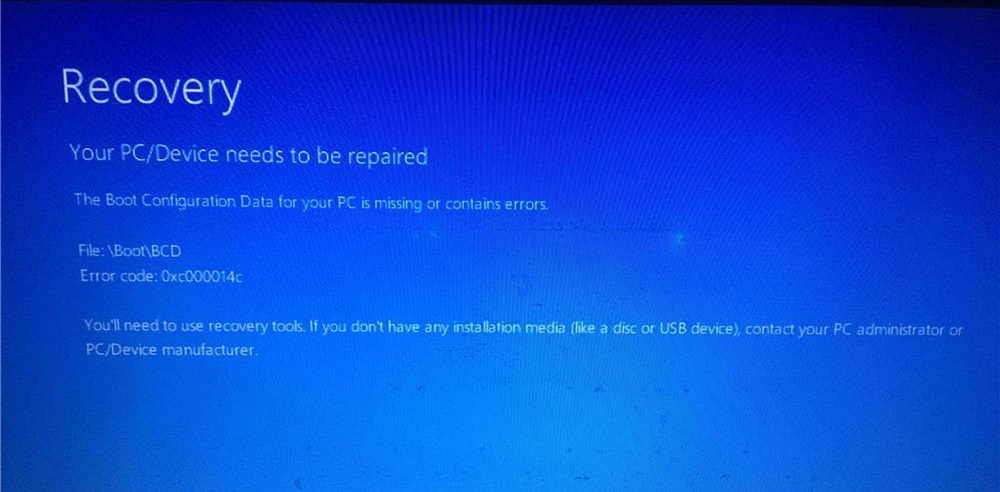
Kako popraviti pogrešku 0xc000014c
Prije svega, morate pokušati preuzeti prethodnu uspješnu konfiguraciju sustava Windows, za koju ponovno pokrećemo uređaj i kliknete tipku F8 (moguće je doći na računalo na izborniku za preuzimanje pomoću drugog ključa, na primjer, F12), Odaberite odgovarajuću opciju opterećenja i izgled, učitava se, učitava je li sustav. Možda se pogreška pojavila nakon ugradnje nove opreme, a zatim se uklanjaju neuspjeh sukobljenog objekta, a zatim ponovno pokrenite računalo. Ako problem nije nestao, morate ga riješiti na druge načine.
Oporavak bcd datoteke
Da biste ispravili pogrešku 0xc000014c na početku Windows 10, 8 ili 7, instalacijski flash pogon ili disk s odgovarajućom verzijom OS -a. Prije toga, potrebno je promijeniti prioritet učitavanja u izborniku za pokretanje (F12 ili drugog iz funkcionalnih tipki naznačenih kada su pokrenute u liniji izbornika za pokretanje) ili u BIOS -u (DEL, F2 ili druge tipke, ovisno o verziji). Dakle, idite na izbornik za podizanje i odaberite gdje ćemo započeti. Uslužni program Bios System uključuje izbor pokretača za pokretanje na kartici za pokretanje, gdje možete konfigurirati pokretanje flash pogona u odjeljku Prioritet uređaja, ponekad uz prioritet, trebali biste postaviti i prisilno učitavanje iz vanjskog medija u Odjeljak pogona tvrdog diska. Nakon obavljenih manipulacija, pritisnite tipku F10 za održavanje promjena. Kad se dovrši sav potrebni pripremni rad, pokrećemo računalo s flash pogona ili diska s Windows 7, 8 ili 10 i izravno nastavimo s obnovom BCD datoteka kako bismo ispravili pogrešku 0xC000014c:
- U prvom prozoru odaberite jezične parametre i kliknite "Next".
- Kliknite "Obnova sustava" u sljedećem prozoru.
- Odabir "uklanjanja problema" - "Dodatni parametri" - "naredbeni redak".
- U naredbenom retku morate postaviti sljedeće naredbe, nakon čega pritisnite tipku za unos:
- Exe /obnavljanje
- EXE /FIXMBR
- EXE /FIXBOOT
Nakon završetka postupka, provjeravamo je li pogreška nestala 0xc000014c. Ako ne, nastavljamo na sljedeće načine uklanjanja problema.
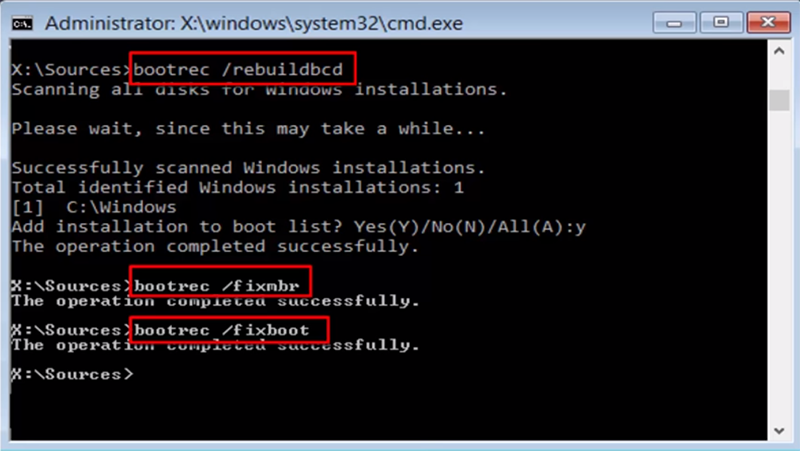
Popravite pogrešku 0xc000014c Windows 10 pomoću SFC alata
Korisnički program System File Checkeker koristi se za ispravljanje različitih kvarova u radu operacijske sobe, uključujući pomaganje u uklanjanju pogreške na plavom (crnom) zaslonu s 0xc000014c kodom. Alat se pokreće iz naredbenog retka na pravima administratora pomoću konzole "Izvršite" ili pretraživati s gumba Start, ako je sustav učitan ili iz instalacijskog medija na način opisani u prethodnoj verziji eliminacije pogreške. Dakle, možete skenirati i vratiti sistemske datoteke na sljedeći način:
- Pokrenite naredbeni redak.
- Unesite naredbu SFC /ScanNow i pritisnite tipku za unos.
- Očekujemo završetak postupka, može potrajati neko vrijeme. Na temelju rezultata skeniranja i obnavljanja oštećenih elemenata (ako su bili, i uspjeli ste zamijeniti datoteke) Sustav će formirati izvješće.
Ako je, nakon obavljanja postupka i ponovnog pokretanja, problem još uvijek relevantan, pogrešku ćemo ispraviti na drugi način.
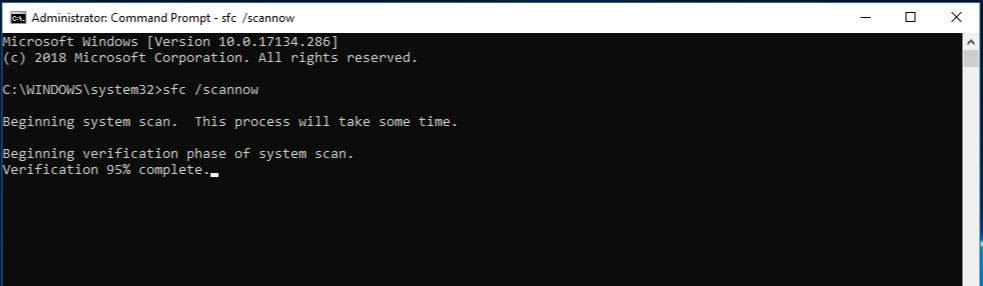
Popravite kôd pogreške 0xc000014c pomoću CHKDSK
Drugi način da se opiše što učiniti kada je kod pogreške 0xc000014c u sustavu Windows 10 ili druge verzije OS -a, uključuje uporabu ugrađenog sistemskog uslužnog programa CHKDSK (Provjerite disk) za provjeru datotečnog sustava. Alat omogućava skeniranje tvrdog diska za sektore i prisutnost pogrešaka, ispravite ga i vraćate podatke u slučaju otkrivanja ne -procreda, što će se ispraviti kao rezultat. Da bismo pokrenuli uslužni program, izvodimo sljedeće:
- Na naredbenom retku (kako se otvoriti, vidi. gore) Unesite naredbu CHKDSK C: /f /r /x.
- Pritisnite tipku za unos.
- Naredbeni parametri mogu se unijeti i zajedno i odvojeno. Dakle, vrijednost /f u zahtjevu uključuje izvršavanje skeniranja za pogreške i njihovu automatsku korekciju, /r - pretraživanje oštećenih sektora i obnavljanje njihovog sadržaja, /x - isključivanje glasnoće prije provjere, dok obje naredbe /x zahtijevaju upotrebu ključa /f.
- Uslužni program neovisno započinje provjeru, što će potrajati neko vrijeme i na kraju postupka povući će izvještaj o radu na ekranu.
- Ponovno pokrenite uređaj i provjerite je li pogreška nestala.
Pored alata integriranih u sustav, možete koristiti poseban softver za vraćanje elemenata sustava i OS -a. Ako se datoteke ne mogu obnoviti, bit će potrebno pribjeći postupku obnove sustava.
Kogda ni odin iз vышeperehiidnennnSov -a bыl эfEKtiven, pudёTSIMATSATSATS Novki. Ponekad i pogreška 0xc000014c ukazuje na probleme s krutim diskom, s ovim razvojem događaja može zahtijevati zamjenu opreme.
- « Clock_watchdog_timeout Pogreška uzroka i rješenja
- Kako popraviti pogrešku na plavom zaslonu kmode_exception_not_handled u sustavu Windows 8, 8.1, 10 »

